Cách cấp quyền truy cập ảnh cho Zalo trên iPhone và Android nhanh nhất
- 1. Tại sao Zalo không truy cập được ảnh trên iPhone và Android?
- 2. Zalo không truy cập được ảnh sẽ ảnh hưởng như thế nào?
- 3. Cách cấp quyền truy cập ảnh cho Zalo cực đơn giản
- 1. Cách cấp quyền truy cập ảnh cho Zalo trên iPhone
- 2. Cách cho phép Zalo truy cập ảnh trên Android dễ dàng
- 4. Cách khắc phục khi Zalo không truy cập được ảnh dù đã cấp quyền
- 1. Kiểm tra tình trạng kết nối Internet của thiết bị di động
- 2. Cập nhật phiên bản Zalo mới nhất
- 3. Khởi động lại thiết bị di động
- 4. Kiểm tra và cập nhật hệ điều hành mới (nếu có)
- 5. Làm sao để tự động lưu ảnh/video trên Zalo về điện thoại
- 6. Những câu hỏi thường gặp về cách cấp quyền truy cập ảnh cho Zalo
- 1. Zalo có cho phép gửi ảnh chất lượng cao không?
- 2. Zalo có thể gửi tối đa bao nhiêu ảnh?
- 3. Zalo gửi Video có được không?
Cách cấp quyền truy cập ảnh cho Zalo trên điện thoại thế nào? Hướng dẫn khắc phục lỗi Zalo không truy cập được ảnh trên iPhone và Android? Đọc ngay cùng RedBag!
1. Tại sao Zalo không truy cập được ảnh trên iPhone và Android?

Zalo cho phép chia sẻ hình ảnh miễn phí trên điện thoại di động khi được cấp quyền.
Zalo là một ứng dụng cho phép nhắn tin và gọi điện miễn phí trên điện thoại di động. Thông qua ứng dụng này người dùng có thể trao đổi thông tin, chia sẻ hình ảnh một cách nhanh chóng.
Trong quá trình sử dụng Zalo, người dùng thường gặp lỗi Zalo không truy cập được ảnh trên iPhone và Android. Những nguyên nhân chính dẫn đến tình trạng này có thể kể đến là:
- Zalo bị hạn chế hoặc tắt quyền truy cập vào Album ảnh
- Xung đột phần mềm dẫn đến lỗi trong ứng dụng Zalo
- Thiết bị di động chưa kết nối mạng hoặc tín hiệu mạng yếu
>>>App ngân hàng số miễn phí, tiện lợi. Mở tài khoản ngay!
2. Zalo không truy cập được ảnh sẽ ảnh hưởng như thế nào?
Việc Zalo không truy cập được ảnh làm hạn chế tính năng gửi hình ảnh cho người khác, ảnh hưởng đến trải nghiệm của người dùng. Ngoài ra, điều này còn khiến bạn không thể chia sẻ những kỷ niệm từ điện thoại lên mạng xã hội Zalo.
3. Cách cấp quyền truy cập ảnh cho Zalo cực đơn giản
Nếu gặp phải trường hợp trên, bạn đọc có thể tham khảo các cách cấp quyền truy cập ảnh cho Zalo sau:
3.1. Cách cấp quyền truy cập ảnh cho Zalo trên iPhone
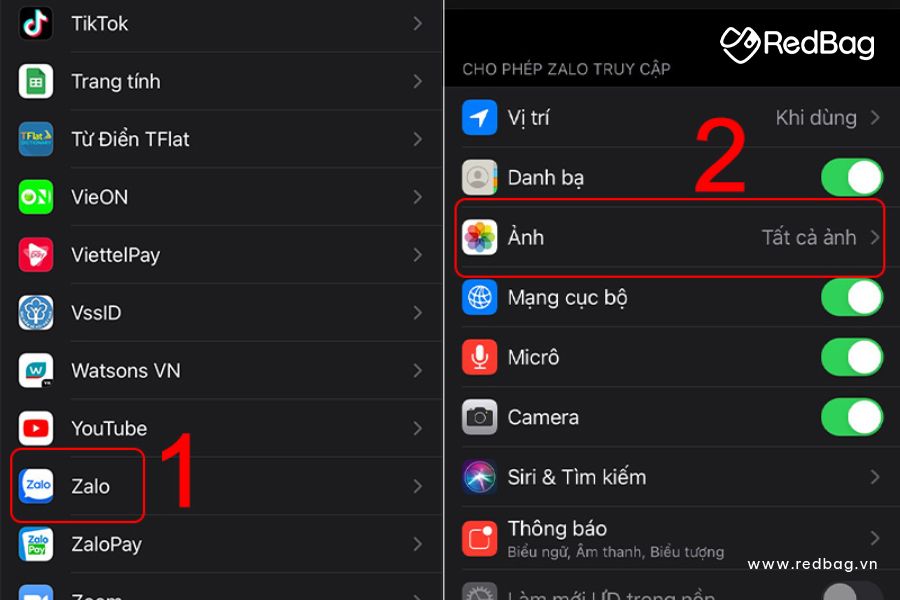
Người dùng mở phần “Cài đặt” để cấp quyền truy cập ảnh trên iPhone.
Bước 1: Từ màn hình chính của iPhone, nhấn chọn mở phần “Cài đặt”.
Bước 2: Cuộn xuống và tìm ứng dụng Zalo.
Bước 3: Trong phần “cho phép Zalo truy cập”, chọn mục “Ảnh” và cho phép truy cập “Tất cả ảnh”.
Sau khi hoàn thành các bước trên, bạn quay về màn hình chính và khởi động Zalo là có thể chia sẻ ảnh cùng mọi người.
3.2. Cách cho phép Zalo truy cập ảnh trên Android dễ dàng
Với hệ điều hành Android, cách cấp quyền truy cập ảnh cho Zalo như sau:
- Bước 1: Mở phần “Cài đặt” trên điện thoại sau đó chọn "Quyền" hoặc "Ứng dụng".
- Bước 2: Tìm và chọn "Quyền truy cập ảnh" hoặc "Quyền truy cập vào thư viện".
- Bước 2: Nhấn vào ứng dụng Zalo và bật tùy chọn "Truy cập vào ảnh" hoặc "Truy cập vào thư viện".
- Bước 4: Xác nhận hoặc đồng ý các yêu cầu quyền truy cập.
4. Cách khắc phục khi Zalo không truy cập được ảnh dù đã cấp quyền
Nếu đã mở quyền truy cập mà ứng dụng Zalo vẫn không thể truy cập được thư viện ảnh thì người dùng có thể thực hiện thêm một vài thao tác nhỏ sau:
4.1. Kiểm tra tình trạng kết nối Internet của thiết bị di động
Khi sử dụng Zalo, người dùng cần đảm bảo rằng kết nối mạng trên điện thoại đang ổn định. Nếu không thể kết nối đến Wifi, hãy thử sử dụng mạng di động 3G/4G với tốc độ cao.
4.2. Cập nhật phiên bản Zalo mới nhất
Phiên bản Zalo quá cũ có thể ảnh hưởng đến các tính năng khi sử dụng ứng dụng này. Người dùng nên thường xuyên cập nhật phiên bản Zalo để tránh các lỗi như không truy cập được thư viện ảnh.
4.3. Khởi động lại thiết bị di động
Trong lúc vận hành, điện thoại có thể gặp một vài xung đột nhỏ dẫn đến việc Zalo không truy cập được ảnh trên iPhone và Android.
Việc khởi động lại sẽ giúp thiết bị được làm mới và khắc phục được những lỗi phần mềm nhỏ nhặt và sử dụng các ứng dụng bình thường.
4.4. Kiểm tra và cập nhật hệ điều hành mới (nếu có)
Trong trường hợp thiết bị của bạn đang sử dụng hệ điều hành cũ và không tương thích với ứng dụng Zalo hiện tại, bạn cần cập nhật phiên bản iOS và Android mới nhất để khắc phục vấn đề không thể truy cập ảnh trên Zalo.
4.5. Gỡ và cài đặt lại ứng dụng Zalo
Nếu đã thử các cách bên trên mà Zalo vẫn không thể gửi được ảnh, bạn có thể thử gỡ ứng dụng và cài đặt lại. Việc này giúp xóa đi toàn bộ dữ liệu cũ và làm mới ứng dụng Zalo.
5. Làm sao để tự động lưu ảnh/video trên Zalo về điện thoại
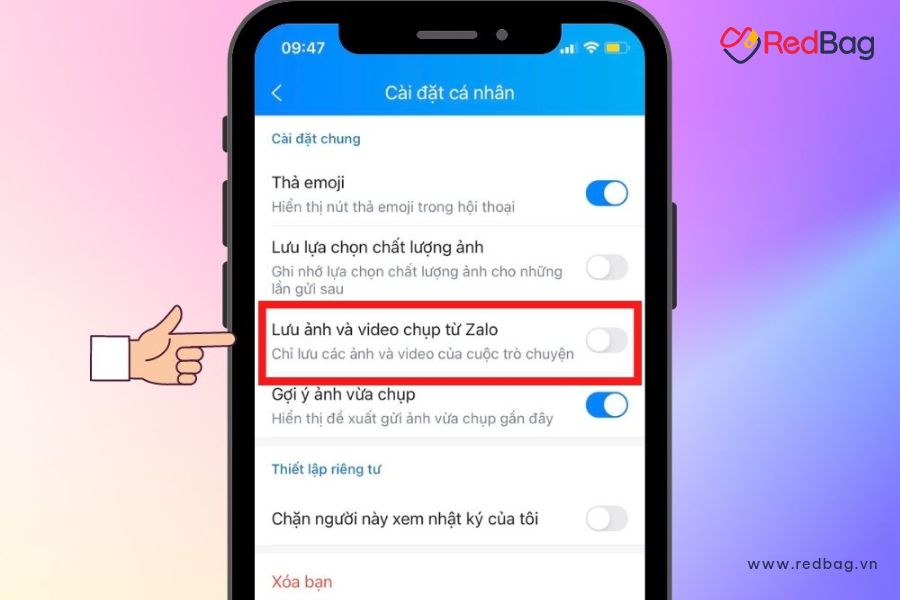
Zalo có thể tự động lưu ảnh và video về điện thoại của người dùng.
Để tự động lưu ảnh/video từ Zalo về điện thoại, bạn có thể làm theo các bước sau:
- Bước 1: Mở ứng dụng Zalo trên điện thoại và truy cập một cuộc trò chuyện bất kỳ
- Bước 2: Nhấn vào biểu tượng “Tùy chọn” ở góc trên bên phải màn hình
- Bước 3: Chọn “Cài đặt cá nhân”
- Bước 4: Bật/tắt mục “Lưu ảnh và video chụp từ Zalo”
6. Những câu hỏi thường gặp về cách cấp quyền truy cập ảnh cho Zalo
6.1. Zalo có cho phép gửi ảnh chất lượng cao không?
Zalo hỗ trợ gửi ảnh với độ phân giải cao, giúp người dùng chia sẻ những hình ảnh sắc nét nhất với người khác. Việc gửi ảnh chất lượng cao có thể tốn nhiều dung lượng và mất thời gian hơn để tải lên và gửi đi.
6.2. Zalo có thể gửi tối đa bao nhiêu ảnh?
Zalo cho phép người dùng chia sẻ tối đa 50 ảnh trong một lần. Nếu muốn gửi nhiều ảnh hơn, bạn có thể chọn cách tải ảnh lên nhiều lần.
6.3. Zalo gửi Video có được không?
Có. Bạn có thể chia sẻ Video từ thư viện hoặc quay Video trực tiếp từ ứng dụng Zalo và gửi cho người khác trong cuộc trò chuyện.
Trên đây là bài viết RedBag chỉ bạn cách cấp quyền truy cập ảnh cho Zalo và hướng dẫn sửa lỗi Zalo không truy cập được ảnh trên iPhone và Android. Hi vọng những thông tin này sẽ sẽ giúp bạn đọc sử dụng Zalo thuận tiện hơn trong cuộc sống, công việc...
Tổng hợp bởi RedBag.vn
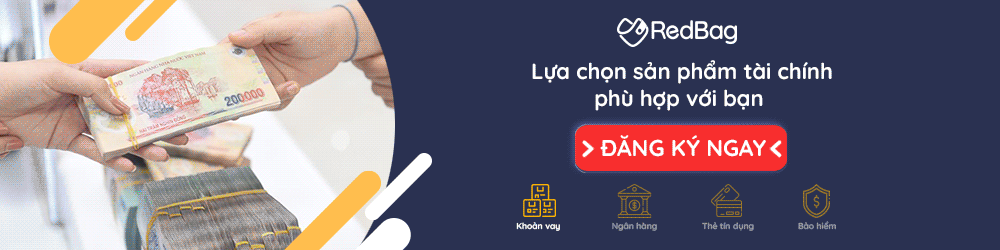
Bài viết mới nhất
Xem tất cảNên làm thẻ tín dụng ngân hàng nào dễ nhất? Top 10 ngân hàng làm thẻ tín dụng tốt nhất 2024
Bạn đang băn khoăn nên mở thẻ tín dụng ngân hàng nào tốt nhất? dễ nhất? RedBag sẽ giúp bạn so sánh thẻ tín dụng các ngân hàng cũng như gợi ý Top 10 ngân hàng làm thẻ tín dụng tốt nhất hiện nay.

Bài viết đọc nhiều
Cách rút tiền từ sim điện thoại về MoMo chi tiết và an toàn nhất
Việc rút tiền từ sim điện thoại về MoMo sẽ giúp bạn quản lý tài chính hiệu quả. Đặc biệt, bạn có thể sử dụng tiền linh hoạt vào nhiều công việc khác nhau nhanh chóng hơn. Tìm hiểu ngay cách rút tiền từ sim điện thoại về MoMo an toàn nhé!

4 Cách rút tiền từ sim điện thoại về thẻ ngân hàng nhanh, chi tiết nhất
Rút tiền từ sim điện thoại về tài khoản của mình để quản lý tài chính dễ dàng hơn trong cuộc sống. Cùng RedBag khám phá ngay cách rút tiền từ tài khoản thoại về thẻ ngân hàng chi tiết.
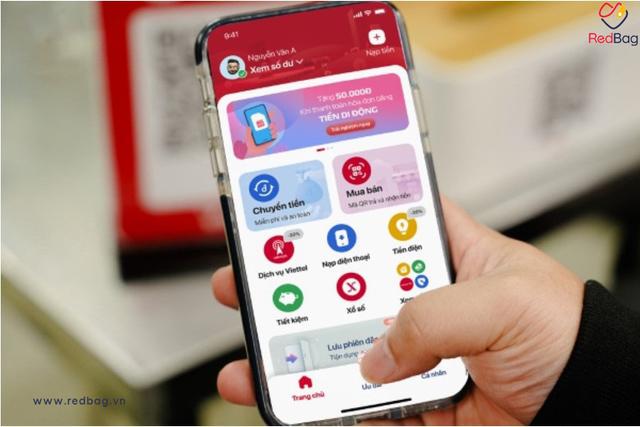
1 Đồng Malaysia (Ringgit) bằng bao nhiêu tiền Việt Nam hiện nay?
1 Đồng Malaysia bằng bao nhiêu tiền Việt Nam hiện nay? Nên đổi 1 Ringgit to VND ở đâu? Cách tính 1 đô Malaysia bằng bao nhiêu tiền Việt tại 40 ngân hàng.

Đừng quên đăng ký để nhận tin mới nhất!
Hàng tuần RedBag sẽ gửi tài liệu tổng hợp về Kiến thức quản lý tài chính cá nhân hiệu quả cho bạn qua Email
ĐĂNG KÝ NHẬN BẢN TIN


